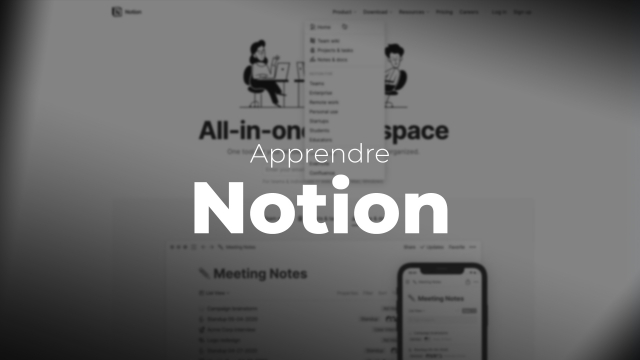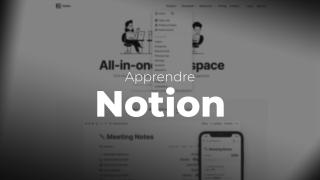Détails de la leçon
Description de la leçon
Dans cette leçon, nous explorons l'importance de la gestion des dates dans Notion. Vous apprendrez à ajouter des dates de début et de fin, ce qui est essentiel pour planifier des projets. Nous verrons également comment inclure des heures spécifiques aux dates pour un suivi temporel précis. Un aspect crucial est la paramétrisation des fuseaux horaires et des formats de date pour éviter tout décalage. Il est important de configurer correctement ces paramètres pour garantir que vous recevez vos rappels à temps. Une démonstration pratique montrera comment configurer un rappel pour un projet, avec des notifications réglables à 5, 10, ou 30 minutes d'avance, voire un jour avant l'échéance. Notion offre aussi un choix entre les formats de date américaine et européenne, ce qui améliore la lisibilité des informations selon vos préférences. Finalement, nous vous montrerons comment vérifier les rappels et leurs apparitions sous forme d'icônes, afin que rien ne passe inaperçu dans votre organisation digitale.
Objectifs de cette leçon
Ce tutoriel vise à enseigner comment :
- Ajouter et configurer des dates de début et de fin dans Notion.
- Inclure des heures spécifiques aux dates pour un suivi précis.
- Paramétrer les fuseaux horaires et les formats de date pour une synchronisation optimale.
Prérequis pour cette leçon
Pour suivre cette vidéo, les utilisateurs doivent avoir une connaissance de base de Notion et de ses fonctionnalités de base.
Métiers concernés
Cette compétence est particulièrement utile pour les gestionnaires de projet, les planificateurs d'événements, et toute autre profession nécessitant une coordination temporelle précise.
Alternatives et ressources
Les alternatives à Notion pour la gestion des dates et des rappels incluent Asana, Trello et Google Calendar.